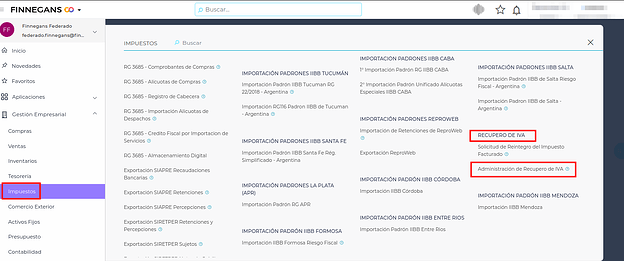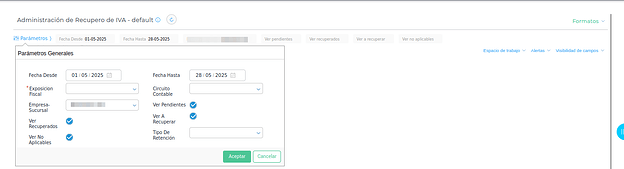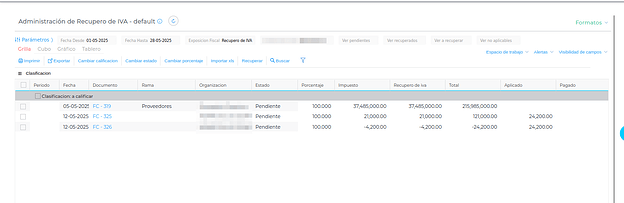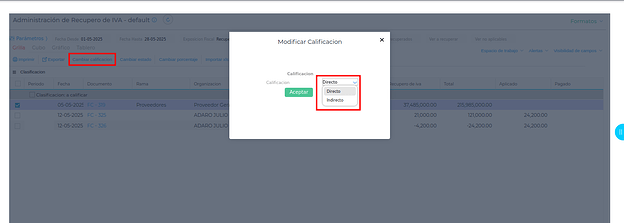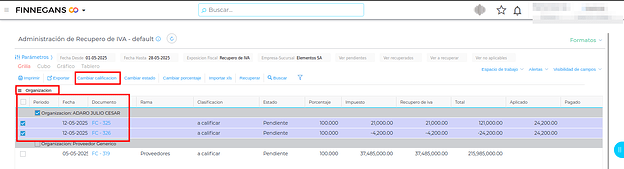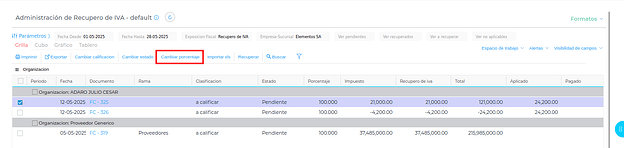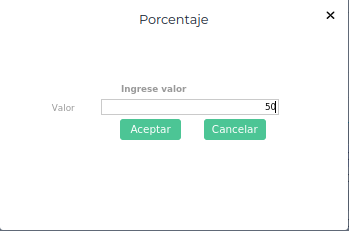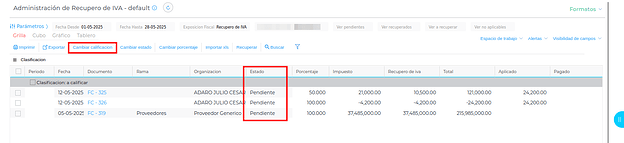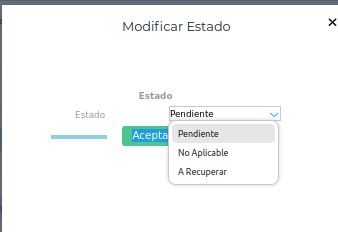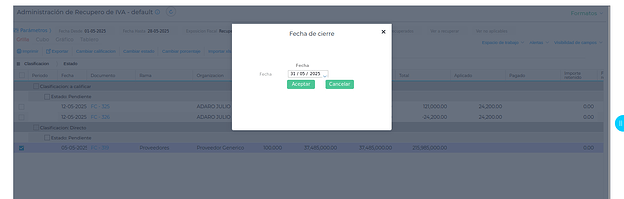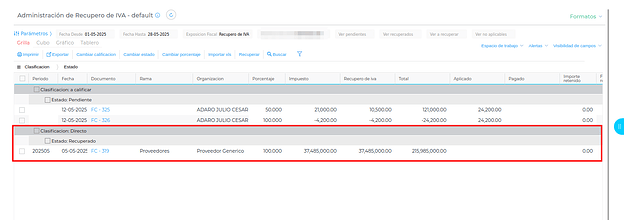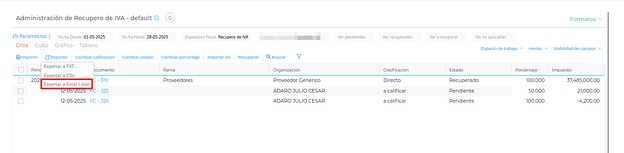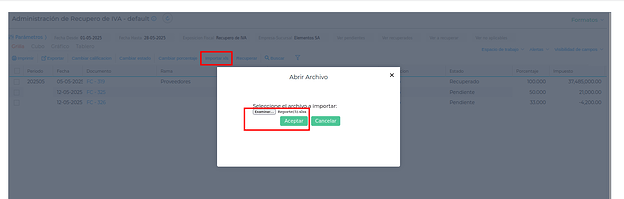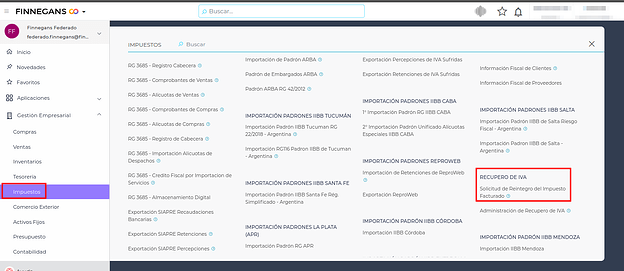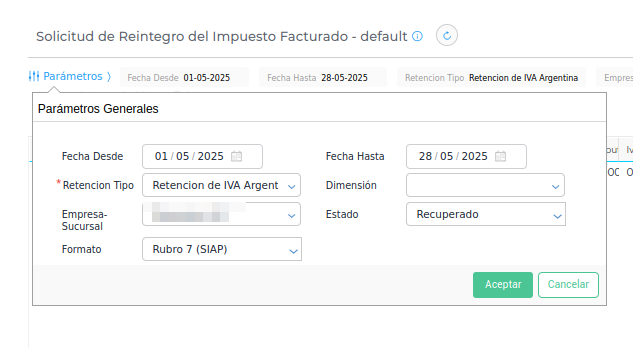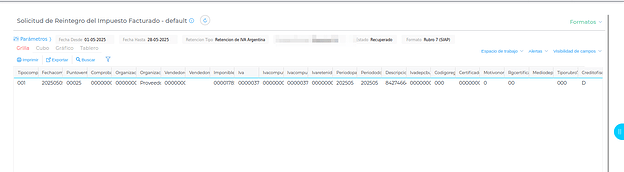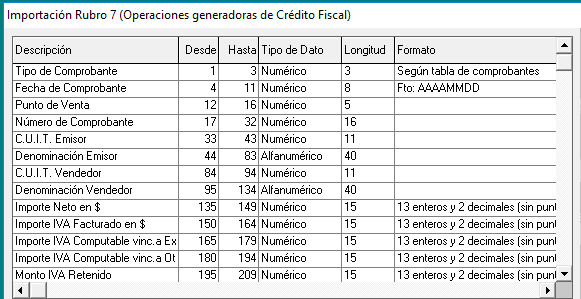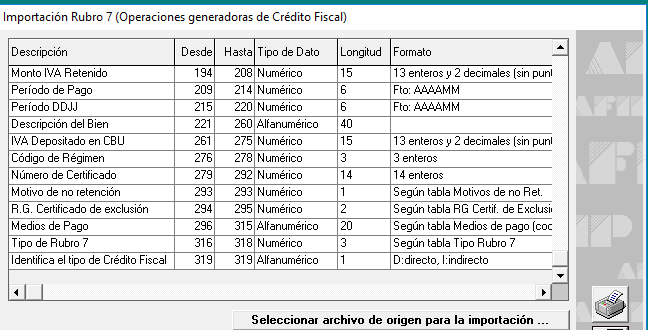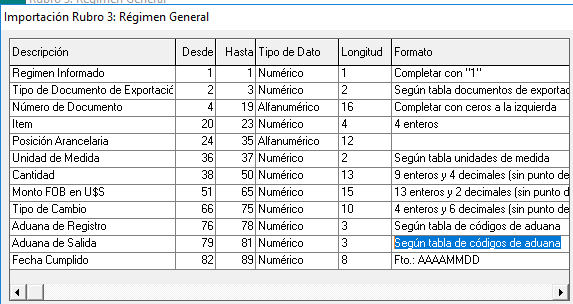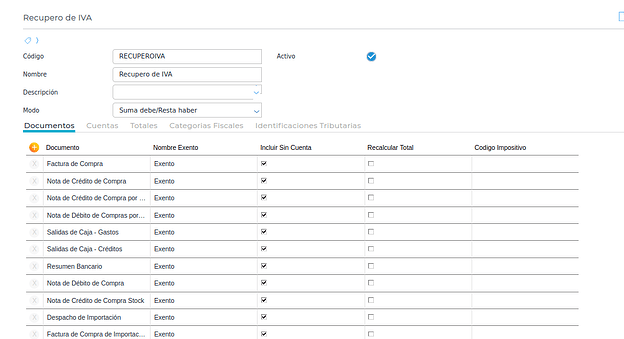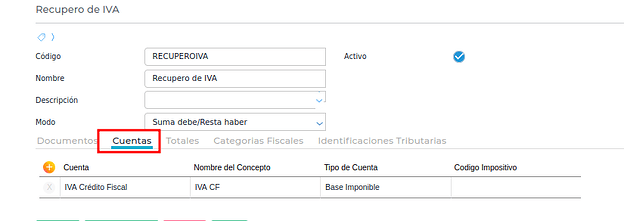Administración de Recupero de IVA
Alcance
La funcionalidad Recupero de IVA abarca toda la gestión de recupero de créditos fiscales vinculados a ventas al exterior incluyendo la exportación al aplicativo de AFIP Solicitud de Reintegro del Impuesto Facturado Rubro 7 (créditos fiscales recuperables) y Rubro 3 (permisos de embarque).
Permite:
- Llevar en el sistema un registro ordenado de los créditos fiscales computados para el recupero de IVA en cada período.
- Tener la posibilidad de exportar e importar los datos filtrados a un Excel sobrescribiendo estados de cada crédito fiscal/comprobante susceptible de recupero y su porcentaje de recupero.
- Controlar que los créditos no se informen más de una vez, estén dentro de la fecha computable y correctamente clasificados.
- Generar los reportes impositivos obligatorios para esta normativa
- Poder consultar en cualquier momento los comprobantes informados para el recupero de una determinada DDJJ.
Procedimiento
Accedé desde Menú → Gestión Empresarial → Impuestos → Recupero → Administración de Recupero de IVA.
Administración de Recupero de IVA
Al ingresar se presentan los parámetros
Fecha desde y fecha hasta: de los comprobantes a recuperar.
Exposición fiscal: deberá seleccionarse la correspondiente a Recupero de IVA.
Ver recuperados: al tildar esta opción, mostrará inclusive los comprobantes recuperados, es decir los ya presentados en una DDJJ.
Ver pendientes: mostrará todos los que aún no forman partes de una DDJJ de recupero.
Ver a recuperar: mostrará los comprobantes susceptibles de ser recuperados
Ver no aplicables: mostrará los comprobantes que se hayan descartado para el recupero.
Tipo de retención: Selector de Retención. Puede realizarse una selección múltiple de retenciones de IVA.
Al aceptar los parámetros, se muestran los registros que coincidan con los parámetros seleccionados.
La grilla mostrará todos los comprobantes que componen el libro IVA Compras que posean IVA Crédito Fiscal (10.5/ 21/ 27%) a efectos de validar la consistencia.
Importante: los documentos Resúmenes bancarios y Gastos de salida de caja, se consideran pagados. A efectos de la exportación de datos rubro 7 al aplicativo, la fecha de pago es la de la emisión del documento.
Los documentos a mostrar serán los configurados en la exposición fiscal Recupero de IVA.
Descripción de los campos
Período: muestra mes y año correspondiente a la DDJJ de Recupero de IVa. Sólo en los casos en que el estado del comprobante sea Recuperado.
Fecha: corresponde a la fecha del comprobante.
Documento: número interno del comprobante.
Rama: muestra las ramas del maestro de Proveedores.
Organización: muestra la Razón Social del Proveedor
Calificación: muestra la calificación seleccionada en la grilla. Directo o Indirecto. En caso de no haberla modificado, será A Calificar.
Estado: los estados posibles son: Pendiente, No Aplicable y A Recuperar.
Porcentaje: corresponde al porcentaje a recuperar del IVA Crédito Fiscal del comprobante. Se modifica desde el botón Cambiar Porcentaje.
Impuesto: corresponde al IVA Crédito Fiscal del comprobante
Recupero de IVA: cálculo automático que realiza el sistema. Surge de multiplicar el campo Porcentaje * Impuesto.
Total: corresponde al total del comprobante.
Aplicado: muestra el importe aplicado en el caso de tratarse de Notas de crédito
Pagado: muestra el importe pagado del comprobante.
Importe Retenido: muestra el importe retenido en la orden de pago. Si hay 2 retenciones, se muestra la de mayor importe en la grilla.
Fecha retención: muestra la fecha de la retención relacionada al Importe retenido.
Observaciones: muestra si hubo errores.
CUIT: muestra el CUIT del tercero.
Modo de uso
Desde la grilla se pueden realizar diferentes acciones por medio de los botones ubicados en la toolbar.
Cambiar de calificación
El sistema por defecto muestra A calificar, excepto que el comprobante ya posea una calificación, en caso de haberlo ingresado a través de esta funcionalidad anteriormente.
Para asignar o modificar la calificación de un comprobante, simplemente se selecciona el o los comprobantes y se presiona el botón ![]() . En la ventana que se abre se selecciona la opción deseada
. En la ventana que se abre se selecciona la opción deseada
y luego se presionará el botón Aceptar.
Puede agruparse por ejemplo, por un proveedor y seleccionar todos los comprobantes del mismo.
Cambiar porcentaje
Por defecto el sistema mostrará 100% recuperable en cada comprobante.
Para asignar o modificar la calificación de un comprobante, simplemente se selecciona el o los comprobante/s y se presiona el botón ![]() .
.
En la ventana que se abre se ingresa un valor de % y luego se presiona el botón Aceptar.
Nota: si el crédito de un determinado comprobante no se recuperó en su totalidad. El % restante no se mostrará como susceptible de recuperar en futuros meses.
Cambiar estado
Por defecto, el comprobante se muestra con estado Pendiente.
Para asignar o modificar el estado de un comprobante, simplemente se selecciona el o los comprobante/s y se presiona el botón ![]() .
.
En la ventana que se abre se selecciona el estado y luego se presiona el botón Aceptar.
Los estados contemplados son: A recuperar, Pendiente, No aplicable.
No Aplicable: corresponde cuando un comprobante es descartado a los efectos de solicitar el recupero.
A Recuperar: permite al usuario tener una versión previa a la declaración jurada de los créditos fiscales a considerar, obtener un total . Al seleccionar este estado, el sistema valida que las facturas a las que se pretende cambiar su estado a A Recuperar hayan sido pagadas en su totalidad o al menos el 100% del IVA. Es decir, que posean al menos una aplicación (pago) por un importe igual o superior al iva de la transacción.
Recuperar
El estado Recuperado se utiliza para indicar en qué DDJJ de solicitud de recupero se informará un determinado comprobante. Una vez Recuperado, no se puede volver a cambiar de estado.
Para pasar un grupo de comprobantes del estado A recuperar a Recuperado, se presiona el botón ![]() .
.
En el campo Fecha, se ingresa la correspondiente a la DDJJ de la cual formará parte: por ejemplo: 01/10/2014 para indicar la correspondiente a 10/2014.
En la grilla se muestran estos comprobantes con estado Recuperado y se completa la columna Período.
En los casos que el proveedor no tenga ningún certificado de exclusión y si una vez que se cumplió todo el árbol de decisión (ver más adelante) de Motivos de No Retención aun así quedan comprobantes sin código de motivo de no retención, en la columna Observaciones se muestra el mensaje no se retuvo. Estos comprobantes deben calificarse con el estado No Aplica. El sistema no permite pasar estos comprobantes al estado Recuperado.
Exportación e importación
Los datos de la grilla pueden exportarse a Excel para modificar de forma masiva los campos Período, Calificación, Estado, Porcentaje y volver a importar el archivo.
La exportación se realiza como cualquier exportación estándar desde el botón ![]() y seleccionando la opción Exportar a Excel.
y seleccionando la opción Exportar a Excel.
La importación se realiza desde el botón![]() .
.
Exportación al aplicativo
Rubro 7
La exportación de datos para el Rubro 7 del aplicativo de Recupero se realiza desde la opción
Solicitud de Reintegro del Impuesto Facturado ubicada en:
Menú → Gestión Empresarial → Impuestos → Recupero de IVA → Solicitud de Reintegro del Impuesto Facturado.
Recupera la información manejada en el informe Administración de Recupero de IVA de todos los créditos fiscales susceptibles de ser recuperados que posean estado A recuperar o Recuperado (que ya posee mes y año de DDJJ).
Los parámetros permiten indicar las fechas desde y hasta correspondientes al período indicado en la funcionalidad Administración de Recupero de IVA (en el caso de indicar estado Recuperados)
Debe seleccionarse el Tipo de Retención de IVA correspondiente y el Rubro. En este caso, el Rubro 7 (SIAP).
El campo Estado permite seleccionar entre comprobantes Recuperados o A recuperar.
Para exportar la versión final debe seleccionarse Recuperado . Para hacer una previsualización, estado A recuperar.
Luego se presiona el botón ![]() para obtener el archivo de texto para importar al aplicativo.
para obtener el archivo de texto para importar al aplicativo.
Exportación Rubro 7 - Detalle de campos
Tipo de comprobante: informa el código de comprobante tipo impositivo.
Fecha comprobante: informa la fecha de emisión.
Punto de venta: informa los primeros 5 dígitos del número de comprobante.
Número de comprobante: informa el número de comprobante de la factura. 16 dígitos.
CUIT Emisor: informa el CUIT del proveedor. Cuando el código impositivo es 63/64 (Liquidaciones), el emisor es la empresa en teamplace donde se haya guardado el doc.
Denominación emisor: informa el nombre de la empresa (proveedor). Cuando el código impositivo es 63/64 (Liquidaciones), el emisor es la empresa en teamplace donde se haya guardado el doc.
CUIT vendedor: si el comprobante tipo impositivo del documento es 63/64/39 se informa el CUIT del tercero de la transacción, caso contrario se informa en 0 (no vacío).
Denominación vendedor: si el comprobante tipo impositivo del documento es 63/64/39 se informa la razón social del proveedor, caso contrario se informa en 0 (no vacío).
Importe neto en $: informa el importe del documento sin IVA.
Importe IVA facturado en $: informa el IVA Crédito Fiscal.
Importe IVA Computable vinc.a Exp. De Servicios: se informa en 0.
Importe IVA Computable vinc.a Otras Op. Benef.: informa el resultado del Crédito Fiscal por el % de Recupero.
Monto IVA Retenido: informa el importe de retención de IVA.
Período de Pago: informa mes y año de la orden de pago de esa factura. Cuando se trata de una Nota de crédito, se informa vacío.
Período DDJJ: informa mes y año del Libro IVA Compras donde figura esa factura.
Descripción del bien: informa el nombre del primer producto del comprobante.
IVA Depositado en CBU: se informa en 0. No contemplado actualmente en la funcionalidad
Código de Régimen: informa el código impositivo del Concepto de Retención.
Número de Certificado: informa el número de certificado de Retención de IVA.
Motivo de no retención: se refiere al del momento de la orden de pago. Se informa según las siguientes consideraciones:
a) Primero se verifica si tiene retención(es la/s retención/es de iva ingresadas en los parámetros) , si se retuvo en el pago se informa 0.
b) Si no se verifica el punto a) controlar si el tercero que figura en el comprobante en la solapa Percepciones y Retenciones, tiene configurado algún Concepto de Retención de IVA con una excepción para el periodo que incluye al comprobante. Si se verifica esta condición, se informa 2.
c) Si no se verifica el punto b) controla si el importe de crédito fiscal es menor al configurado en el importe mínimo imponible del concepto de retención. Si se verifica esta condición se informa 3.
d) Si no se verifica el punto c), se valida si la categoría fiscal del proveedor es Responsable Inscripto Agente de Retención (código IVARI). Si se verifica esta condición, se informa 6.
e) Si no se verifica el punto d) y el tercero tiene activo el check Es transportista, en el maestro de Proveedores, se informa 7.
f) Si no se cumple ninguna de las instancias anteriores, en la columna Observaciones, se informa No se Retuvo y se muestra la línea en rojo. El usuario debera resolver esta situación manualmente.
R.G. Certificado de exclusión: si el Motivo de No Retención es 6, se informa 01, si no, 0.
Medios de pago: es el que está en la orden de pago aplicada a la factura: 01 cheque / 02 transferencia u otros medios de pago.
Tipo de rubro 7: si existió Retención de IVA se informa 018, si no, 000.
Crédito Fiscal: indica D o I, según se haya seleccionado Directo o Indirecto por medio del botón Cambiar Calificación.
Rubro 3
El Rubro 3 exporta información sobre permisos de embarque y ventas de exportación.
En los filtros solamente se cambia Rubro 7 por Rubro 3 y se presiona el botón Exportar para obtener el archivo de texto.
En los parámetros se indican las fechas desde/hasta para filtrar permisos de embarque definitivos únicamente.
El campo fecha desde y hasta es el campo Fecha Cumplido Aduana del Permiso de Embarque.
Exportación Rubro 3 - Detalle de campos
Tipo Documento de Exportación: siempre se informa 05.
Número Documento de Exportación: corresponde al número de comprobante de permiso de embarque.
Ítem: se informa lo indicado en el campo Ítem del Permiso de Embarque (solapa ítems).
Posición Arancelaria: se informa la Posición Arancelaria indicada en el Permiso de Embarque (solapa ítems).
Medida: se informa el código AFIP de la Unidad de Medida indicada en la Factura incorporada al Permiso de Embarque. (Maestro Unidades)
Cantidad: se informa la cantidad del producto de la Factura incorporada al Permiso de Embarque.
Monto FOB en U$S: se informa lo ingresado en el campo Importe FOB informado en la solapa Ítems del Permiso de Embarque.
Tipo de Cambio: se informa lo ingresado en el campo Tipo de Cambio para Recupero de IVA del Permiso de Embarque.
Aduana de Registro: se informan los 3 dígitos siguientes al guión del nro de comprobante permiso de embarque. ![]()
Aduana de Salida: se informa el código de la Aduana (maestro de aduanas) ingresada en la factura de venta de exportación solapa Comex incorporada al Permiso de Embarque. (Maestro Aduana).
Fecha de Cumplido: se informa la Fecha Cumplido Aduana informada en el Permiso de Embarque.
Sistema SIR
A partir de Noviembre de 2022 comenzará a utilizarse para la solicitud del reintegro de IVA el Sistema Integral de Recupero (SIR).
Desde nuestro sistema se podrán descargar los archivos correspondientes al rubro 3 y rubro 7 del aplicativo SIAP, que ahora pasarán a llamarse Modelo 1 (que reemplaza al Rubro 7) y Modelo 3 (que reemplaza al Rubro 3) en el SIR.
Configuraciones Necesarias
Exposición fiscal Recupero de IVA
Se configura una exposición fiscal similar al Libro IVA Compras.
En la solapa cuentas solo debe indicarse la cuenta IVA Crédito Fiscal.